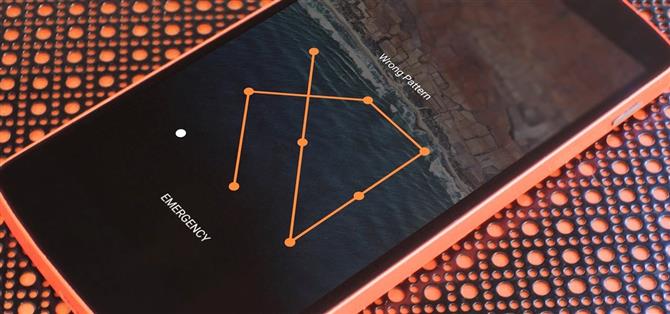Si de alguna manera olvidó el patrón, el PIN o la contraseña que bloquea su dispositivo Android, podría pensar que no tiene suerte y que está destinado a quedar bloqueado para siempre. Estos métodos de seguridad son difíciles de descifrar por diseño, pero en muchos casos, no es completamente imposible entrar en un dispositivo bloqueado.
Hay varias formas diferentes de piratear un teléfono inteligente o tableta Android bloqueada, pero desafortunadamente, no hay nada tan simple como las memorias USB de cracker de contraseñas que puede obtener para Windows. A continuación, repasaré 7 de los métodos más efectivos y, con suerte, uno lo ayudará a volver a su dispositivo.
Método 1: utilizar el sitio web «Buscar mi dispositivo» de Google
Para la mayoría de los teléfonos y tabletas con Android, un servicio integrado llamado Find My Device es su mejor apuesta. Siempre que haya iniciado sesión en su cuenta de Google, puede usar cualquier dispositivo o computadora para acceder al servicio, que está disponible en este enlace.
De nuestras pruebas, hemos notado que este método no funciona en Android 8.0 o superior. Pero siempre que su teléfono esté ejecutando Android 7.1.1 Nougat o inferior, debería hacer el truco.
Por contraintuitivo que pueda sonar, comience haciendo clic en el botón «Bloquear» una vez que Find My Device encuentre una solución en su teléfono. Si el servicio tiene problemas para encontrar su dispositivo, haga clic en el botón de actualización junto al nombre de su teléfono unas cuantas veces, y debe hacer la conexión dentro de 5 intentos si su teléfono es compatible.

Después de hacer clic en el botón «Bloquear», se le pedirá que ingrese una nueva contraseña, que reemplazará el patrón, PIN o contraseña que olvidó. Escriba la nueva contraseña dos veces para confirmar su elección, luego haga clic en el botón «Bloquear».

Desde aquí, la contraseña puede demorar hasta 5 minutos en cambiarse, pero cuando lo haga, debería poder ingresar la nueva contraseña para desbloquear el dispositivo.
Método 2: utilizar el servicio ‘Find My Mobile’ de Samsung
Si tiene un dispositivo Samsung, lo primero que debe intentar es un servicio similar llamado Find My Mobile. Comience dirigiéndose a este enlace desde cualquier navegador web, luego inicie sesión en su cuenta de Samsung. Si nunca configura una cuenta de Samsung, este método no funcionará, desafortunadamente. Además, algunos operadores, como Sprint, bloquean este servicio, que es algo que hay que seguir buscando.
Una vez que haya iniciado sesión en su cuenta de Samsung, haga clic en el botón «Bloquear mi pantalla» en el panel de la izquierda. Desde aquí, ingrese un nuevo PIN en el primer campo, luego haga clic en el botón «Bloquear» cerca de la parte inferior de la pantalla. En un minuto o dos, la contraseña de la pantalla de bloqueo debe cambiarse al PIN que acaba de ingresar, que puede usar para desbloquear su dispositivo.

Método 3: Usa la característica ‘Olvidé el patrón’
Si su dispositivo ejecuta Android 4.4 o inferior, intente usar la función «Olvidé el patrón». Después de 5 intentos fallidos de desbloqueo, verás un mensaje que dice «Inténtalo de nuevo en 30 segundos». Mientras se muestra este mensaje, toque el botón en la parte inferior de la pantalla que dice «Olvidé el patrón».


Desde aquí, elija «Ingresar detalles de la cuenta de Google» (dependiendo de su dispositivo, puede ir directamente a esta opción), luego ingrese su cuenta de Gmail principal y su contraseña. Google le enviará un correo electrónico con su patrón de desbloqueo, o puede cambiarlo allí mismo.


Método 4: Realice un restablecimiento de fábrica
Si está más preocupado por ingresar a su teléfono que por preservar los datos almacenados en él, un restablecimiento de fábrica debería funcionar en muchos escenarios. Pero debido a una nueva función antirrobo llamada Factory Reset Protection, necesitará saber la contraseña de su cuenta de Google para usar este método si el teléfono fue lanzado en 2016 o más adelante.
El proceso variará según el tipo de dispositivo, pero para la mayoría de los teléfonos, comience por apagar el dispositivo por completo. Cuando la pantalla se apague, presione y mantenga presionados los botones de volumen hacia abajo y de encendido simultáneamente, lo que abrirá el menú del cargador de arranque de Android. Desde aquí, presione el botón para bajar el volumen dos veces para resaltar la opción «Modo de recuperación», luego presione el botón de encendido para seleccionarlo.


Luego, mantenga presionado el botón de encendido y toque el botón para subir el volumen una vez, luego su teléfono debe ingresar al modo de recuperación. Desde aquí, use los botones de volumen para resaltar la opción «Limpiar datos / restablecimiento de fábrica», luego presione el botón de encendido para seleccionarlo. Cuando el proceso haya finalizado, seleccione la opción «Reiniciar sistema ahora» y ya no deberá quedar bloqueado en su teléfono.

Si se trata de un teléfono más nuevo, se le solicitará que inicie sesión con la cuenta de Google y la contraseña que se utilizaron anteriormente en el dispositivo antes de que se restableciera. Siempre que conozca esta información (y debería hacerlo), es solo cuestión de volver a iniciar sesión en su cuenta de Google para recuperar el acceso a su teléfono en este momento.
Método 5: Utilice ADB para eliminar el archivo de contraseña
La siguiente opción solo funcionará si anteriormente ha habilitado la depuración USB en su teléfono, e incluso entonces, solo funcionará si ha permitido que la computadora que está utilizando se conecte a través de ADB. Pero si cumples esos requisitos, es una manera perfecta de desbloquear tu dispositivo. Sin embargo, tenga en cuenta que los modelos con cifrado habilitado de forma predeterminada pueden no ser compatibles con esta solución.
Comience por conectar su teléfono a su computadora con un cable de datos USB, luego abra una ventana de comando en el directorio de instalación de su ADB. Desde aquí, escriba el siguiente comando, luego presione Enter.
- adb shell rm /data/system/gesture.key

A continuación, reinicie su teléfono y la pantalla de bloqueo seguro debería haberse ido, permitiéndole acceder a su teléfono. Pero esto es solo temporal, así que asegúrese de establecer un nuevo patrón, PIN o contraseña antes de reiniciar nuevamente.
Método 6: Arranque en modo seguro para omitir la pantalla de bloqueo de terceros
Si la pantalla de bloqueo que intenta omitir es una aplicación de terceros en lugar de la pantalla de bloqueo de valores, iniciar el modo seguro es la forma más fácil de evitarlo.
Para la mayoría de los teléfonos, puede iniciar el modo seguro activando el menú de energía desde la pantalla de bloqueo, luego presionando prolongadamente la opción «Apagar». Desde aquí, elija «Aceptar» cuando se le pregunte si desea iniciar en modo seguro, y cuando el proceso finalice, su aplicación de pantalla de bloqueo de terceros se desactivará temporalmente.


Desde aquí, simplemente borre los datos de la aplicación de pantalla de bloqueo de terceros o desinstálela, luego reinicie su teléfono para salir del modo seguro. Cuando vuelvas a subir, la aplicación de pantalla de bloqueo problemática debería haberse ido.
Método 7: bloquea la interfaz de usuario de pantalla de bloqueo
Finalmente, si su dispositivo está cifrado y ejecuta Android 5.0-5.1.1, hay una manera de sortear la pantalla de bloqueo de contraseña. Este método no funcionará en ningún otro tipo de pantalla de bloqueo seguro, pero es un salvavidas si olvidó su contraseña.
Primero, toque la opción «Llamada de emergencia» en su pantalla de bloqueo, luego use la interfaz del marcador para ingresar 10 asteriscos. Desde aquí, toque dos veces el campo para resaltar el texto ingresado y elija «Copiar», luego péguelo en el mismo campo para duplicar esencialmente la cantidad de caracteres ingresados. Repita este mismo proceso de copiar y pegar para agregar más caracteres hasta que al tocar dos veces el campo ya no se resalten los caracteres.



A continuación, vuelva a la pantalla de bloqueo y abra el acceso directo de la cámara. Desde aquí, despliegue el tono de notificación y toque el ícono de Configuración, luego se le pedirá que ingrese una contraseña. Mantenga presionado el campo de entrada y elija «Pegar», luego repita este proceso varias veces más. Finalmente, una vez que haya pegado suficientes caracteres en el campo, la pantalla de bloqueo se bloqueará, lo que le permitirá acceder al resto de la interfaz de su teléfono.



¿Qué método funcionó para usted? ¿Conoces algún otro hackeo que evite la pantalla de bloqueo de Android? Háganos saber en la sección de comentarios a continuación.